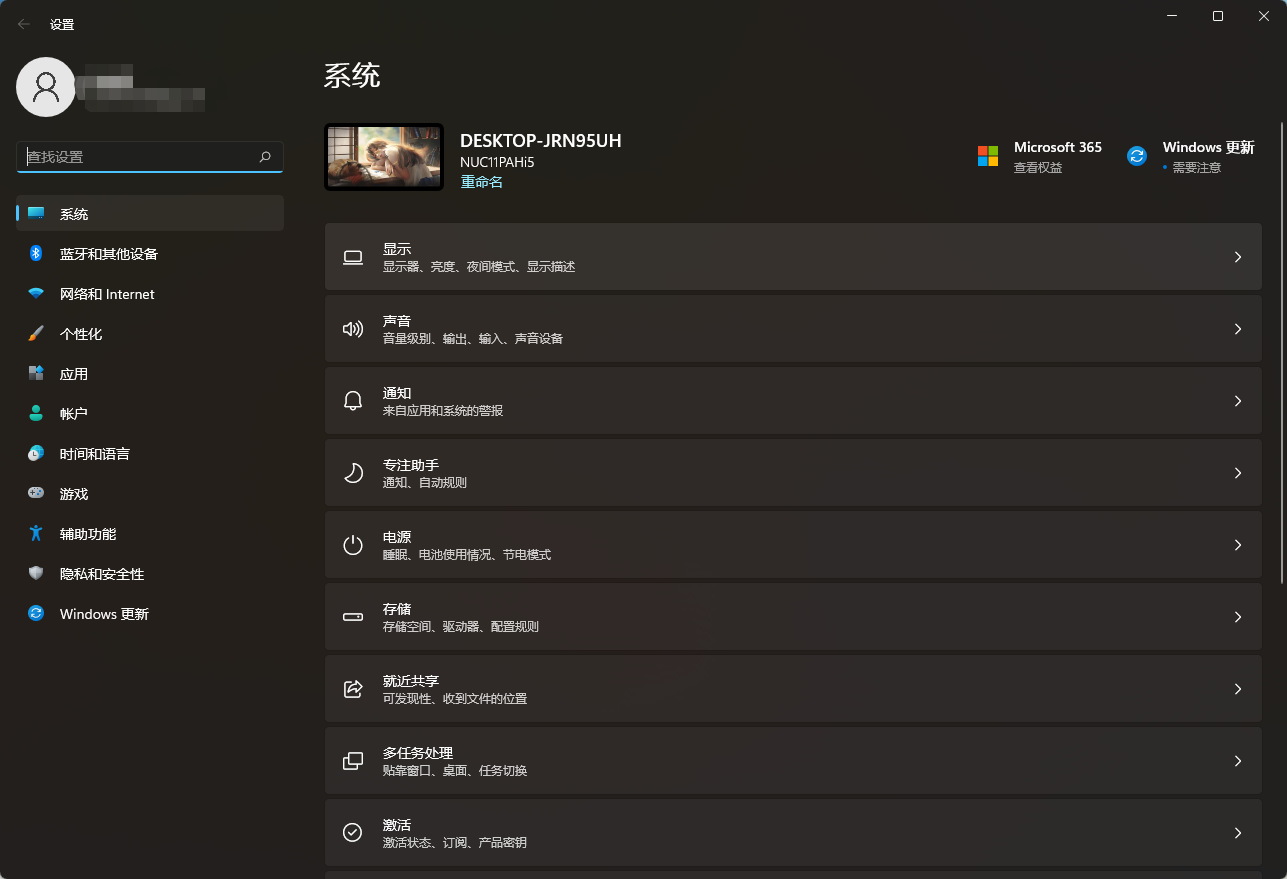Win11连接WiFi后显示无Internet访问权限怎么办? |
您所在的位置:网站首页 › 李彦宏采访英文版视频在线观看 › Win11连接WiFi后显示无Internet访问权限怎么办? |
Win11连接WiFi后显示无Internet访问权限怎么办?
|
当前位置:系统之家 > 系统教程 > Win11连接WiFi后显示无Internet访问权
Win11连接WiFi后显示无Internet访问权限怎么办?
时间:2022-04-06 13:54:30 作者:辰奕 来源:系统之家 1. 扫描二维码随时看资讯 2. 请使用手机浏览器访问: https://m.xitongzhijia.net/xtjc/20220406/243830.html 手机查看 评论 反馈  网盘下载
Win11官方原版镜像iso V2023
网盘下载
Win11官方原版镜像iso V2023
大小:4.56 GB类别:Windows 11系统 Win11连接WiFi后显示无Internet访问权限怎么办?许多用户在使用电脑的时候,为了便利,都会使用到WiFi,而不少用户在使用的时候也会遇到一些问题,下面小编就带着大家一起看看吧!
操作方法: 1、进入设置,找到「网络和Internet」,双击进入。 2、找到「更改适配器选项」,双击进入。 3、双击进入你的WLAN 4、找到页面下方的「属性」,单击。 (此时图片第一行的「IPv4连接」的状态应该和下一行一样,是「无网络访问权限」的,但由于这照片是答主成功之后回头拍照答题的,所以显示「Internet」其实是已经可以正常上网的状态了。) 5、在项目列表里,找到「Internet协议版本4(TCP/IPv4)」,双击之。 6、出现如图页面,单击下方「高级」按钮。 7、选WINS一栏,看到下方的NetBIOS设置,一开始选中的是「默认」,我们需要把它改为「启用TCP/IP上的NetBIOS」,之后点「确定」。 8、这时回头再看,你就会发现「IPv4连接」那一项的状态变成了「Internet」,此时笔记本已经可以正常上网了。 (注:方法不一定适用于所有人,仅供参考啦~) 标签 Win11 win11系统Win11打不开Microsoft Store怎么办-微软应用商店无法打开解决方法 下一篇 > Win11打不开PowerShell怎么办?无法打开PowerShell窗口解决方法 相关教程 笔记本电脑怎么重装Win11系统-有效重装笔记本... 更新Win11资源管理器崩溃的两种解决方法 Win11按prtsc截图没反应怎么办 Win11隐藏无线网络之后不能连接怎么办 Win11更改下载位置后恢复不了怎么办 Win11提示某些设置由你的组织管理怎么办 Windows11自带的录音机无法录入声音怎么办 Win11右键点击回收站卡死怎么办 Win11小组件不可用提示需要microsoft edge we... Win11用记事本打开的文件格式提示参数错误-【...
Win11设备管理器没有蓝牙怎么办?蓝牙模块消失的三种解决办法 
Win11电源计划只有平衡没有高性能的解决方法 
Win11提示为了对电脑进行保护,已经阻止此应用的两种解决方法! 
Win11精简版tiny11下载(一键安装免激活) 发表评论共0条  没有更多评论了
没有更多评论了
评论就这些咯,让大家也知道你的独特见解 立即评论以上留言仅代表用户个人观点,不代表系统之家立场 |
【本文地址】
今日新闻 |
推荐新闻 |